

Mise en situation
Niveau : BTS IRIS première année (17/03/2008)
Durée : 36 H
Equipe : 4 Etudiants
|
Objectif
- C1.6 Présenter la mise en œuvre d’une solution informatique
- C2.1 S’intégrer dans une équipe de projet
- C4.6 Assembler les éléments matériels assurant la liaison physique dans un système de communication
- C4.7 Installer les différentes couches logicielles d’un système de communication sur une station
- C4.8 Coder un module logiciel
- C4.9 Intégrer un module logiciel dans une application
- C5.4 Exploiter un réseau local industriel ou un bus de terrain
- C5.5 Installer des services techniques internet
- C6.2 Dépanner un système informatique
- C6.6 Dépanner un module logiciel
|
Pré requis
- Programmation Java
- Protocole IrDA
|
Travail demandé
- Analyse de fichiers existants
- Créer une interface Java
- Créer un composant de traçage de courbes
- Analyser le protocole IrDA
- Sauvegarder les fichiers sous différents formats : txt, sérialisation, JPG
|
Critères d’évaluation
- Un rapport par groupe figurant la description du travail fourni. Une première partie décrit le travail du groupe, puis chaque étudiant décrit son propre travail. Le rapport doit être clair et doit servir de guide d’utilisateur c’est à dire qu’un utilisateur doit pouvoir à l’aide de ce rapport facilement utiliser l’application développée. Les sources du code seront données en annexe.
- Un exposé oral d’une durée de 15mn, décomposé en 10mn sans interruption du jury suivi de 5mn de questions. Cet exposé aura comme support le rapport précédemment décrit. Il se déroulera dans la semaine 20/21.
- Une démonstration du développement en cours de TP
- Une partie du travail se fait en groupe, une autre individuellement. Mais le principe est de réaliser la totalité de l’application. Le travail de groupe est donc prédominant, l’entraide entre étudiant est donc souhaité, voir indispensable.
- Un CD de sauvegarde de l’ensemble du travail (Rapport, code, manuel d’utilisation…)
|
Cahier des charges

Matériel disponible
- Une montre Polar S625X
- Un accéléromètre adaptable sur une chaussure
- Un capteur infra rouge USB
- Un logiciel Polar de traçage de profil non éditable
- Fichiers de données déjà existants
1. Mise en situation

La Montre Polar S625X est utilisée par les coureurs à pieds désireux de connaître la distance et le dénivelé effectués pendant une sortie. Le coureur positionne l’accéléromètre sur une chaussure et démarre le chronomètre sur la montre attachée au poignet. Les informations de la distance et de l’altitude sont transmises toutes les 5,15 ou 60s (paramétrable) à la montre qui les stocke.
A l’arrêt du chronomètre, le fichier de la montre est fermé. Pour récupérer les informations, il faut connecter la montre à un PC muni d’un capteur infra rouge et à l’aide du logiciel fourni, télécharger le fichier sur le PC.
Grâce au logiciel, il est possible de visualiser le profil en fonction soit de la distance soit du temps. Il est possible de connaître différents cumuls (dénivelé, kilométrage, temps). Il est possible de connaître le temps au km et sa vitesse.
Il est demandé de refaire le logiciel pour plusieurs raisons :
- Il existe des bugs de calcul. Par exemple un temps au km de 6’00 donne une vitesse de 9km/h.
- Différentes fonctionnalités sont manquantes :
- Impression directe du profil
- Enregistrement du profil au format JPG
- Rajout par simple clic de commentaires sur le profil (nom d’un col/sommet)
- Rajout des informations (date, cumul, détail) automatiquement sur le profil écran ou imprimante.
Courbe du logiciel Polar
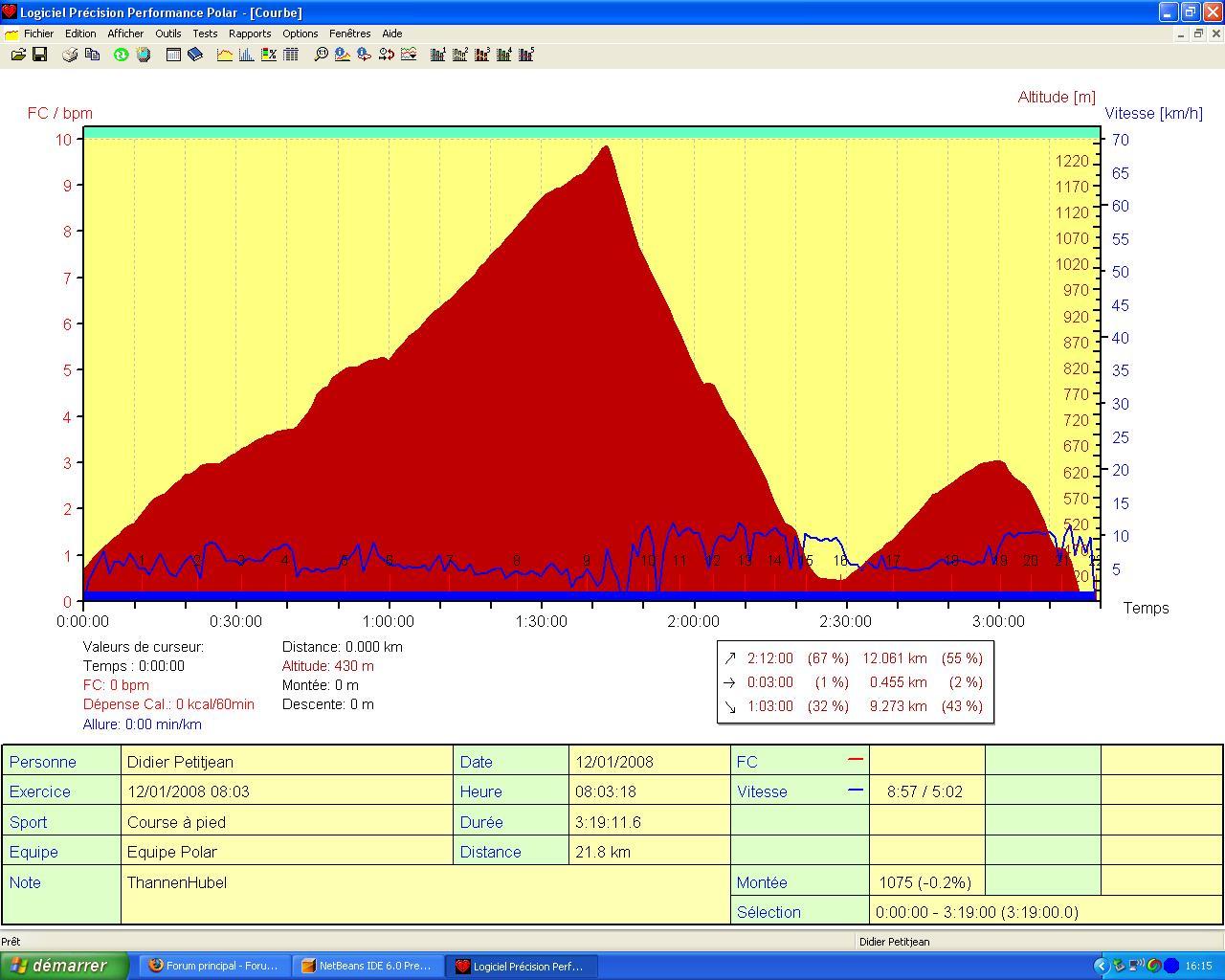
2. Travail demandé :
2.1. Travail de groupe :
- Brancher et connecter le logiciel
- Faire un test grandeur nature (quelques montées/descentes d’escalier)
- Connecter la montre à un poste pour télécharger un test
- Analyser les deux fichiers enregistrés sur le PC
- Définir l’Interface Homme Machine
- Analyser l’analyse UML donnée en annexe pour répartir les tâches entre étudiants.
- Critiquer l’analyse et la modifier le cas échéant.
2.2. Etudiant 1 :
- Brancher et connecter le logiciel
- Faire un test grandeur nature (quelques montées/descentes d’escalier)
- Connecter la montre à un poste pour télécharger un test
- Analyser les deux fichiers enregistrés sur le PC
- Définir l’Interface Homme Machine
- Analyser l’analyse UML donnée en annexe pour répartir les tâches entre étudiants.
- Critiquer l’analyse et la modifier le cas échéant.
2.3. Etudiant 2 :
- Imprimer le profil
- Enregistrer les informations traitées par sérialisation
- Enregistrer le profil sous forme de JPG
2.4. Etudiant 3 :
- Créer la classe Fichier qui permet d’analyser les informations d’un fichier téléchargé et les sauvegarde dans son ArrayList
- Créer la classe qui permet de la communication avec la montre
- Sauvegarder sur le PC les deux fichiers téléchargés en saisissant le nom au clavier
2.5. Etudiant 4 :
- Créer la classe Traitement qui, à partir de la classe Fichier, traduit les dimensions réelles (km, temps, altitude) à la dimension de l’écran
- Créer toutes les méthodes de cette classe.
- Créer une interface de test pour les 2 classes Fichier et Traitement
Annexe
Image du résultat attendu :
Fonctionnalités
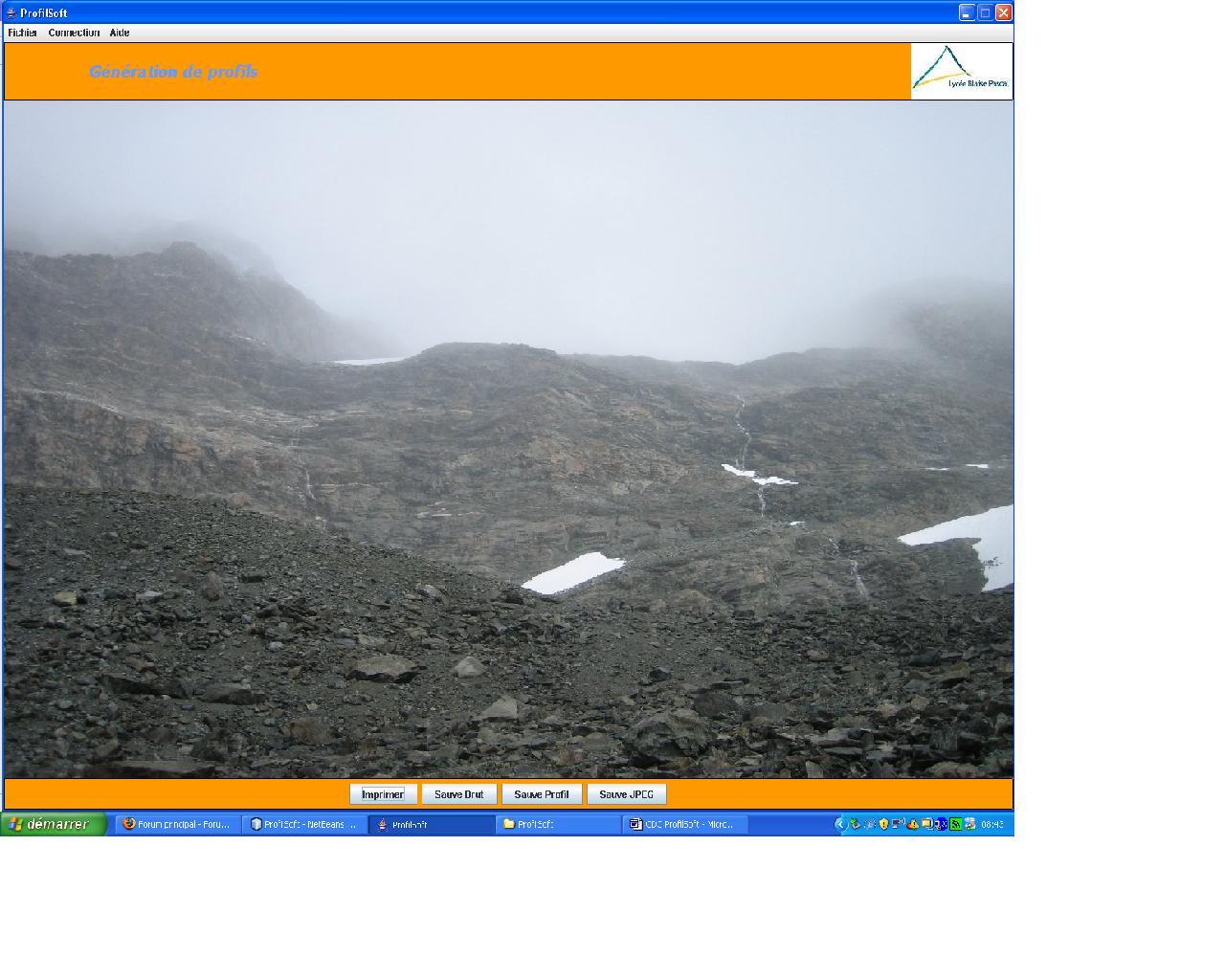
- Ouverture d’un fichier téléchargé (texte)
- Ouverture d’un fichier déjà renseigné et éditable
- Téléchargement d’un fichier de la montre
- Impression de l’image de fond
- Changer l’image de fond
- Aide pour l’utilisateur
Page de Profil

- Affichage du profil de la sortie (en x les km, en y l’altitude). L’échelle sera calculée en fonction de la plage kilométrique et de la plage des altitudes (basse et haute).
- Affichage des données de la sortie (en bas de la page)
- Affichage dynamique de la position de la souris des informations de la courbe (en haut à droite)
- Déplacement dynamique d’un curseur sur le profil en fonction de la position en x de la souris
- Sauvegarde du fichier édité
- Impression du profil renseigné
- Avec le clic droit de la souris, insertion d’une photo (en petit à la position de la souris) et/ou des informations (km, altitude, temps) du point du profil où se trouve le curseur.
- Edition d’un texte à la position de la souris
- Affichage par double clic, de la photo en petit.uris) et/ou des informations (km, altitude, temps) du point du profil où se trouve le curseur.
- Affichage en transparent de l’image de fond
Diagramme de classes proposé (visible grâce à Netbeans 6.1):
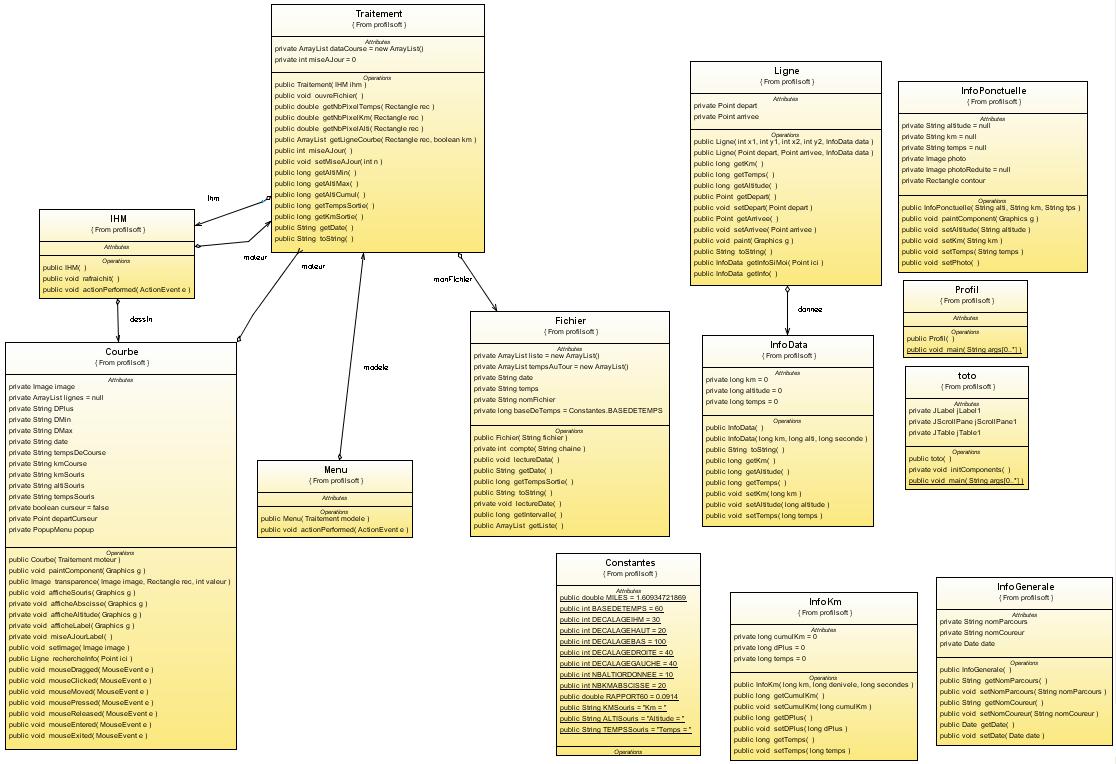
Description des méthodes :
Liste des méthodes à réaliser



![]()
![]()


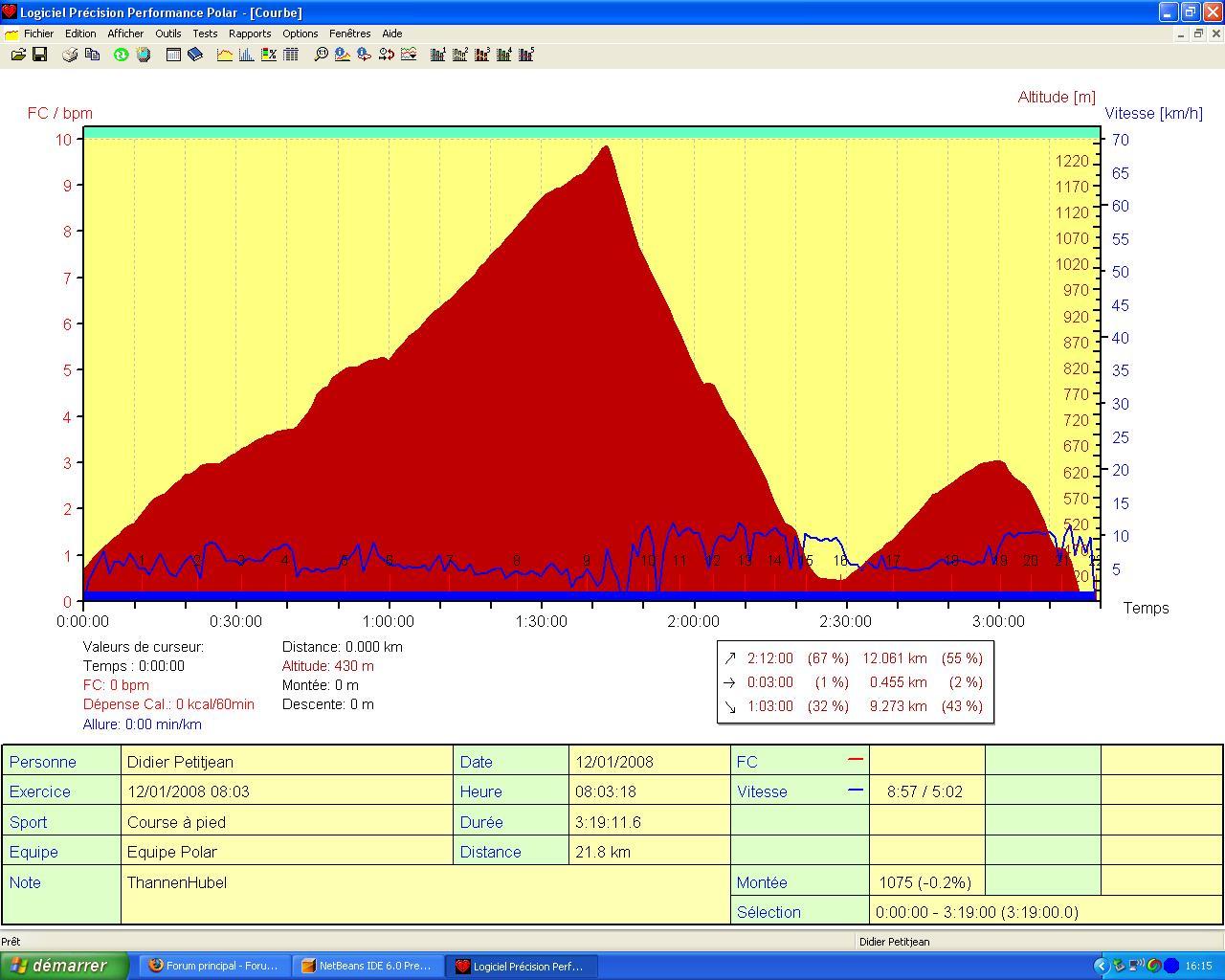
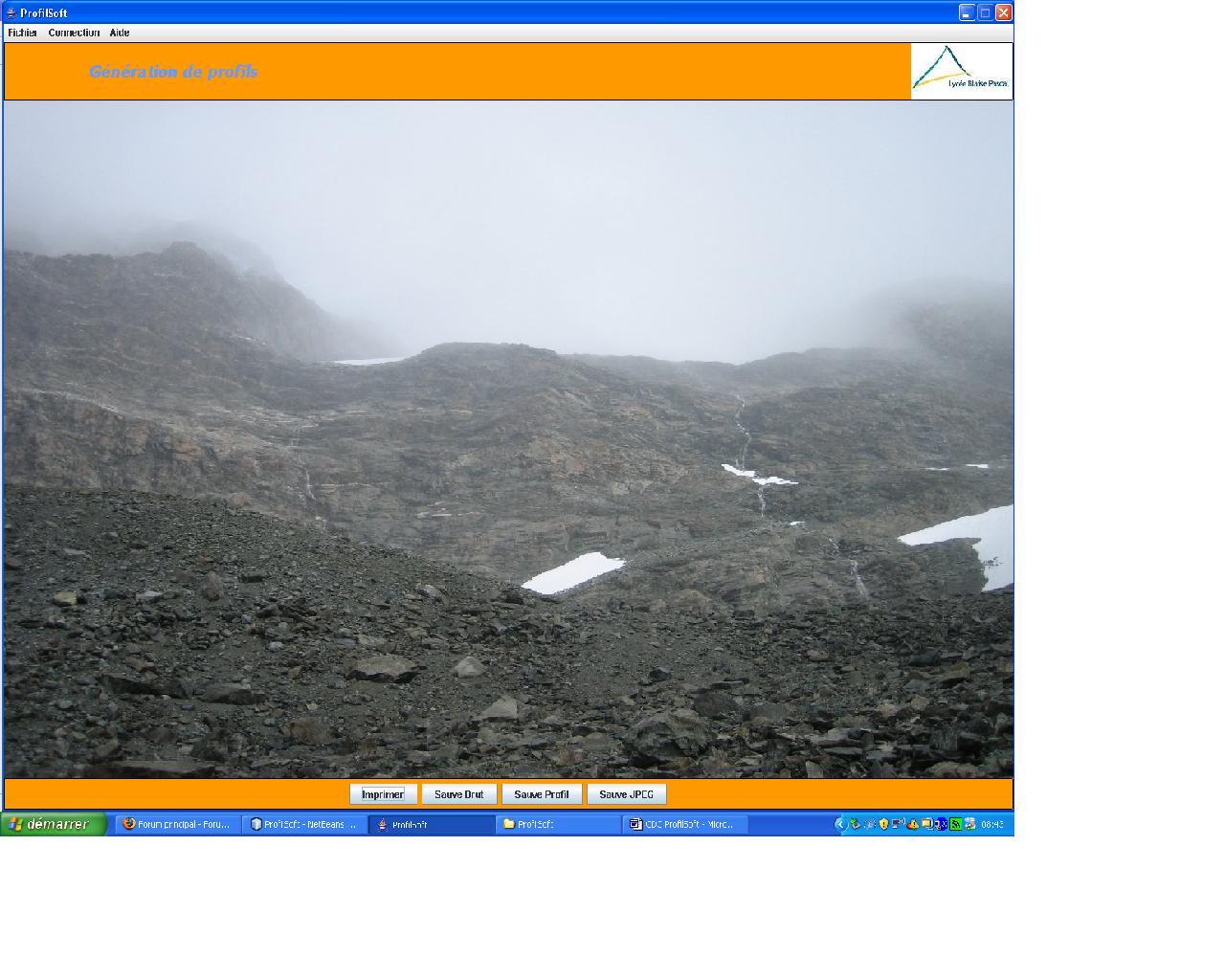

![]()